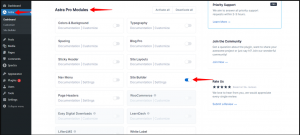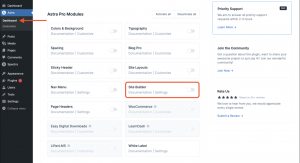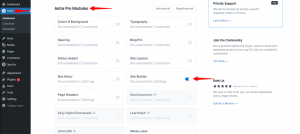ZOHO是一个专业提供企业邮箱的公司,相比国内的阿里云、腾讯云企业邮箱,ZOHO的企业邮箱收费更贵一些,另外设置上会更复杂一些,这篇文章我们就来看下如何设置ZOHO企业邮箱。
注册ZOHO账户
- 访问ZOHO官网:在浏览器中输入ZOHO官方网站,选择“免费注册”。
- 填写注册信息:输入您的企业名称、联系人邮箱等基本信息,确保信息准确无误。
- 验证邮箱:注册成功后,ZOHO会发送验证邮件至您提供的邮箱地址,点击邮件中的链接进行验证。
域名验证
- 添加域名:在ZOHO邮箱的管理控制台中,选择“添加域名”,输入您企业的域名。
- 选择验证方式:ZOHO提供多种验证方式,如CNAME、TXT或HTML文件。推荐使用CNAME记录验证,操作简单。
- 在域名服务商处设置DNS记录:登录您的域名服务商后台,找到DNS管理,添加ZOHO提供的CNAME记录。保存后,返回ZOHO控制台点击“验证”。
创建用户邮箱账号
- 进入邮箱管理控制台:选择“用户管理”。在此界面可以添加新的用户账户。
- 添加用户:点击“添加用户”,输入员工的姓名和邮箱地址,设置初始密码。您可以批量导入用户信息以节省时间。
- 分配角色:根据不同员工的职责分配相应的管理权限,确保安全。
配置邮箱客户端
- POP/IMAP设置:在邮箱客户端(如Outlook、Thunderbird)中输入ZOHO邮箱的POP或IMAP服务器信息。IMAP同步效果更好,推荐使用。
- IMAP服务器:imap.zoho.com,端口993(SSL)
- SMTP服务器:smtp.zoho.com,端口465(SSL)
- 验证用户信息:输入完整的邮箱地址和密码,完成验证后,邮箱客户端即可同步邮件。
安全设置
- 启用双因素认证:在“安全设置”中启用双因素认证,为账户增加额外的安全层。推荐使用Google Authenticator进行验证。
- 设置密码策略:要求用户设置强密码,并定期更换。可在“密码策略”中进行配置。
邮箱策略和监测
- 邮箱规则设置:在管理控制台中设置邮件过滤和自动回复规则,根据企业需求定制。
- 监测邮件流:使用ZOHO提供的分析工具,监测邮件收发量和用户行为,及时调整策略。定期检查垃圾邮件和异常活动。
集成其他应用
- 与ZOHO其他产品集成:如CRM、Projects等,提升工作效率。在“集成”选项中选择需要的应用。
- 第三方应用集成:通过API连接其他业务应用,如Slack、Zapier,扩展邮箱功能。
培训和支持
- 员工培训:定期组织培训,帮助员工熟悉ZOHO邮箱功能和安全操作。
- 技术支持:遇到技术问题可联系ZOHO的客户支持团队,或访问他们的在线帮助中心获取解决方案。
ZOHO邮箱常见问题解答
在使用ZOHO邮箱的过程中,用户可能会遇到各种各样的问题。以下是一些常见问题及其解决方法,帮助您更好地使用ZOHO邮箱。
如何重置密码?
- 访问ZOHO登录页:打开ZOHO官网,点击“忘记密码”链接。
- 输入注册邮箱:在弹出的界面中输入您的注册邮箱地址。
- 验证身份:根据系统提示,使用手机号码或备用邮箱进行身份验证。
- 设置新密码:验证成功后,输入新密码并确认。建议使用至少8位数密码,包括字母、数字和特殊字符。
为什么无法接收邮件?
- 检查垃圾邮件:在垃圾邮件文件夹中查看是否有误判的邮件。
- 检查邮箱存储空间:确保邮箱没有超出存储限制,可以删除一些不需要的邮件腾出空间。
- 验证邮件过滤规则:在“设置”中检查过滤规则是否将邮件重定向至其他文件夹。
- 联系发件人:确认发件人是否填写正确的邮箱地址。
如何配置手机邮箱客户端?
- 打开手机邮箱应用:选择添加新账户。
- 选择IMAP/SMTP:输入ZOHO邮箱IMAP和SMTP服务器信息。
- IMAP服务器:imap.zoho.com,端口993(SSL)
- SMTP服务器:smtp.zoho.com,端口465(SSL)
- 输入账户信息:输入完整的邮箱地址和密码,完成配置。
如何解决邮件发送失败?
- 验证SMTP设置:确保SMTP服务器信息正确输入,使用SSL端口465。
- 检查网络连接:确保设备连接到稳定的互联网。
- 查看发件箱状态:在发件箱中确认待发送邮件是否有附件过大或格式不支持的情况。
- 联系管理员:若问题持续,联系企业邮箱管理员检查邮件服务器状态。
如何启用双因素认证?
- 登录ZOHO账户:进入“安全设置”页面。
- 选择双因素认证:开启此功能,选择使用Google Authenticator或短信验证。
- 绑定认证设备:根据提示扫描二维码或输入验证码完成绑定。
如何添加新用户?
- 进入管理控制台:选择“用户管理”。
- 添加用户:点击“添加用户”,输入新员工的信息,设置邮箱和初始密码。
- 发送邀请邮件:新用户会收到邀请邮件,点击链接完成账户激活。
如何设置自动回复?
- 进入邮箱设置:选择“自动回复”选项。
- 编辑自动回复内容:输入您的自动回复邮件内容,设置开始和结束时间。
- 激活自动回复:确认设置无误后,保存并启用。
邮箱被锁定怎么办?
- 检查登录尝试次数:多次错误登录会导致账户锁定,等待一段时间后再尝试。
- 重置密码:如果忘记密码,按照密码重置步骤操作。
- 联系支持团队:如仍无法解锁,联系ZOHO支持团队获取帮助。
如何提高邮箱安全性?
- 定期更换密码:建议每三个月更换一次密码。
- 监测异常登录:开启登录通知功能,及时发现异常登录活动。
- 使用SSL加密:确保所有邮件通信通过SSL加密通道进行。
如何处理垃圾邮件过多?
- 调整垃圾邮件过滤:在“设置”中提高垃圾邮件过滤敏感度。
- 标记垃圾邮件:定期将误判的垃圾邮件标记为非垃圾,以改善过滤算法。
- 使用第三方反垃圾邮件工具:如有需要,集成第三方反垃圾邮件服务。
ZOHO邮件安全设置指南
在配置ZOHO邮箱时,正确设置DMARC、DKIM和SPF记录可以有效提升邮件安全性,防止邮件诈骗和伪造。以下是详细的设置:
DMARC记录设置
- 登录域名管理控制台:进入您域名注册商的后台。
- 添加DMARC记录:在DNS设置中,添加新的TXT记录。
- 记录名称:_dmarc.您的域名
- 记录值:v=DMARC1; p=quarantine; rua=mailto:dmarc-reports@您的域名; ruf=mailto:dmarc-failures@您的域名; pct=100
- 选择策略:根据需求选择p参数的值(none, quarantine或reject),可从quarantine开始测试。
- 保存设置:确保记录已成功添加并生效,通常需要24-48小时。
DKIM记录设置
- 进入ZOHO邮箱管理控制台:选择“邮箱验证”。
- 生成DKIM密钥:在“DKIM设置”页面,选择您的域名并生成新的DKIM密钥。
- 添加DKIM记录:返回域名管理控制台,添加新的TXT记录。
- 记录名称:zoho._domainkey.您的域名
- 记录值:复制ZOHO提供的DKIM密钥内容
- 激活DKIM:返回ZOHO控制台,点击“验证”按钮,确保DKIM记录已成功配置。
SPF记录设置
- 检查现有SPF记录:在DNS设置中,查看是否已有SPF记录,避免重复。
- 添加或更新SPF记录:添加或修改TXT记录。
- 记录名称:@或空
- 记录值:v=spf1 include:zoho.com ~all
- 验证SPF记录:确保SPF记录唯一,避免冲突,保存后等待生效。
验证和监测
- 使用验证工具:利用在线工具检查DMARC、DKIM和SPF记录的配置是否正确。
- 监测邮件流量:定期查看DMARC报告,识别异常活动,调整策略。
- 调整策略:根据监测结果,逐步将DMARC策略调整为reject,增强防护。
常见问题解决
- 记录未生效:检查DNS配置是否正确,确保没有拼写错误或格式问题。
- 邮件被误拦截:调整DMARC策略为quarantine,逐步测试。
- 多重SPF记录冲突:合并为单一SPF记录,确保只包含一个v=spf1起始。
| 方案名称 | 功能特点 | 价格 |
| 免费版 | – 每用户5GB邮箱存储空间 – 基本反垃圾邮件过滤 – 基本企业功能支持 | 免费 |
| 标准版 | – 每用户30GB邮箱存储空间 – 多域名托管 – 高级反垃圾邮件过滤 – 邮件群发工具支持 | 每用户每月约¥30 |
| 专业版 | – 每用户100GB邮箱存储空间 – 高级安全功能(DMARC, DKIM, SPF) – 邮件备份和恢复 – 多级别管理员权限 | 每用户每月约¥60 |
| 企业版 | – 无限邮箱存储空间 – 高级分析和监控工具 – 自定义企业品牌 – 24/7技术支持 | 每用户每月约¥100 |
选择适合的ZOHO企业邮箱方案时,需根据企业规模和具体需求进行权衡。免费版适合小型企业或个人使用,而专业版和企业版则更适合大型企业,提供更全面的功能和支持。对于需要高安全标准的企业,企业版提供了更高级的安全和数据保护措施。

了解更多关于外贸外贸建站的知识,可以看下我们这篇文章:Wordpress外贸建站 | 最全面的Wordpress外贸网站教程(附视频讲解)